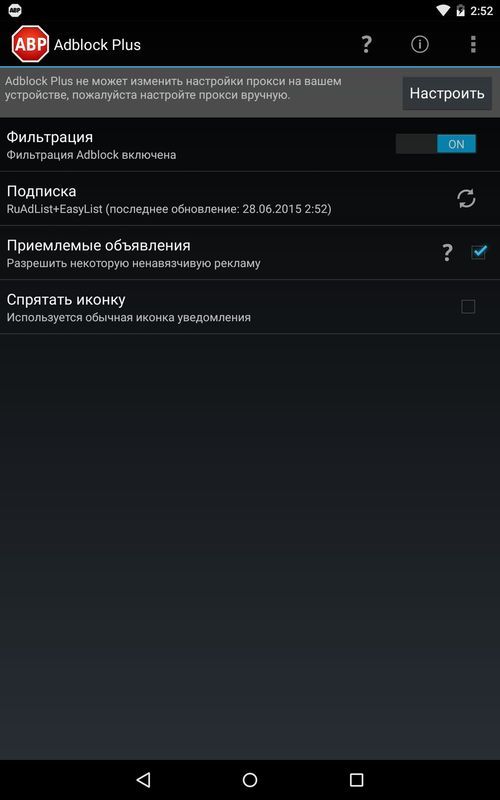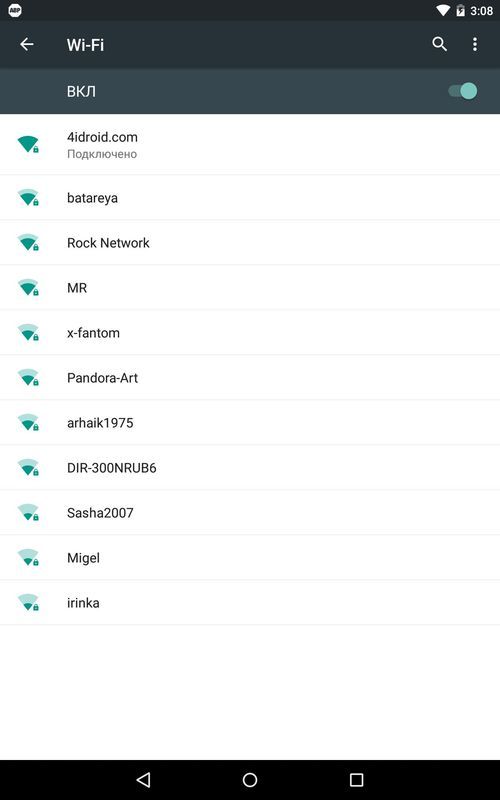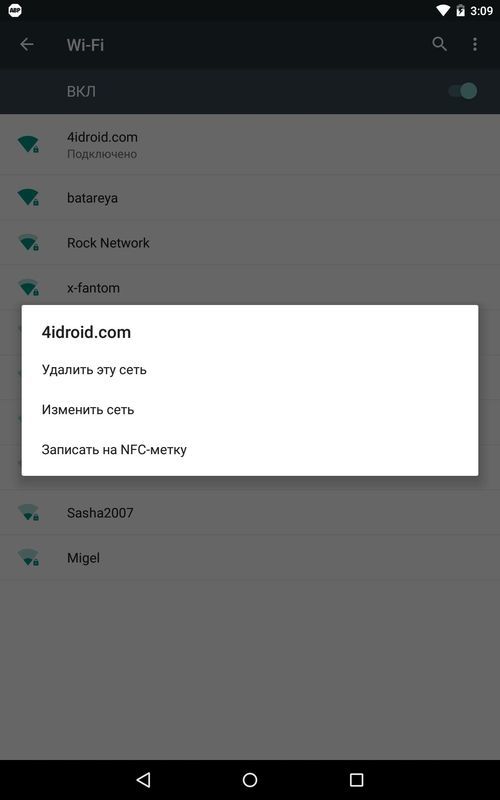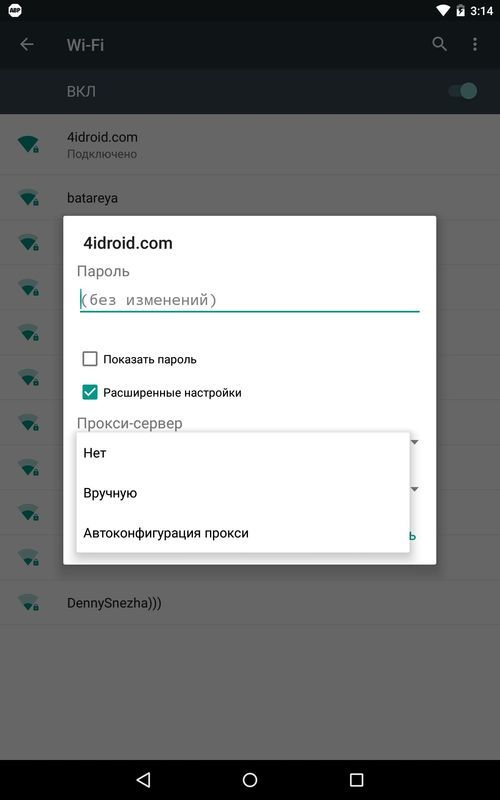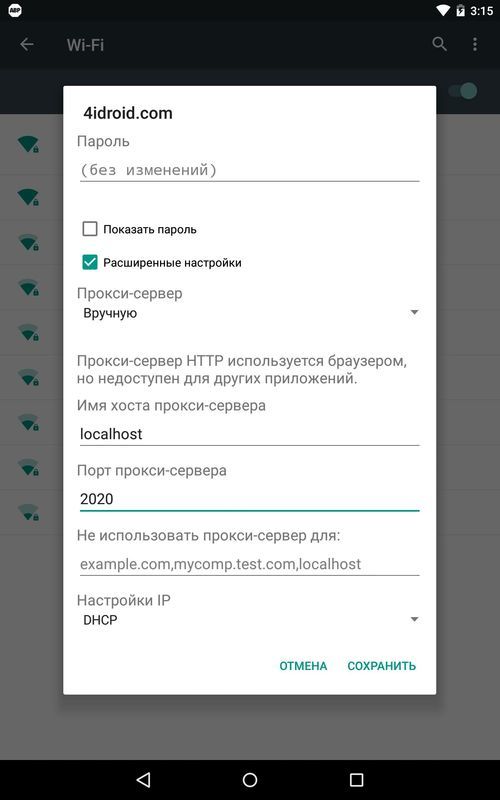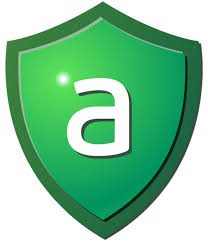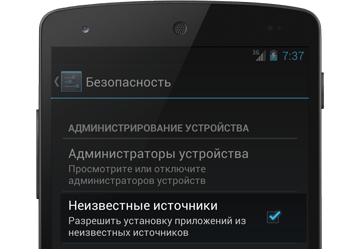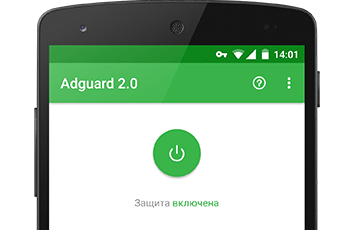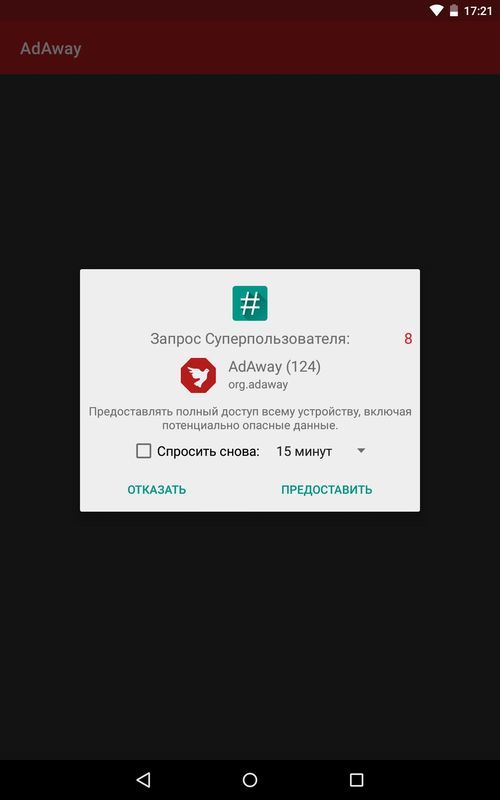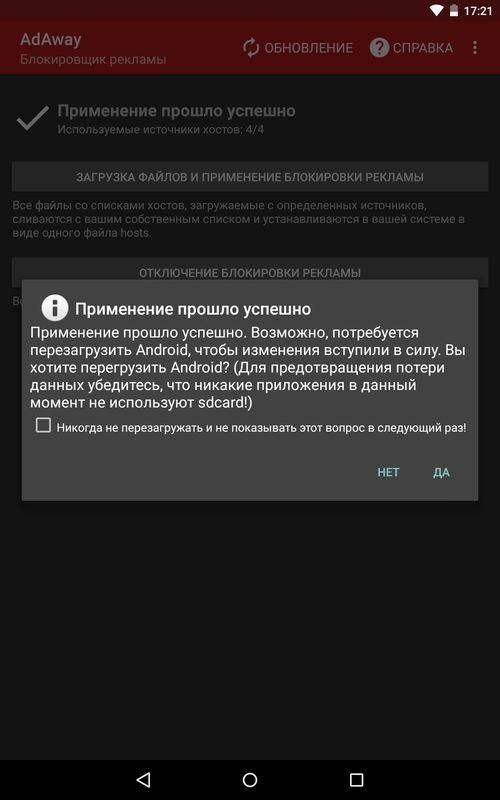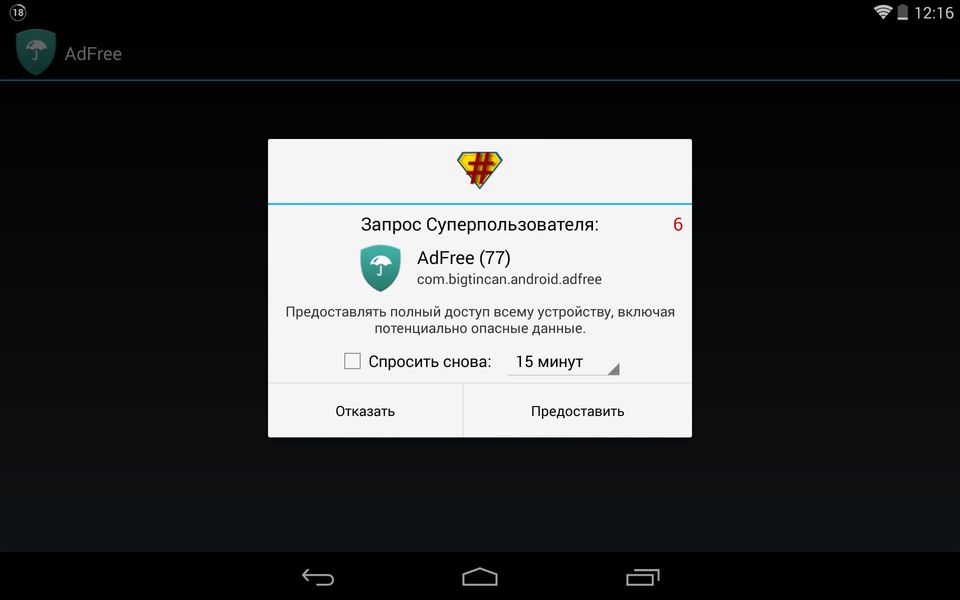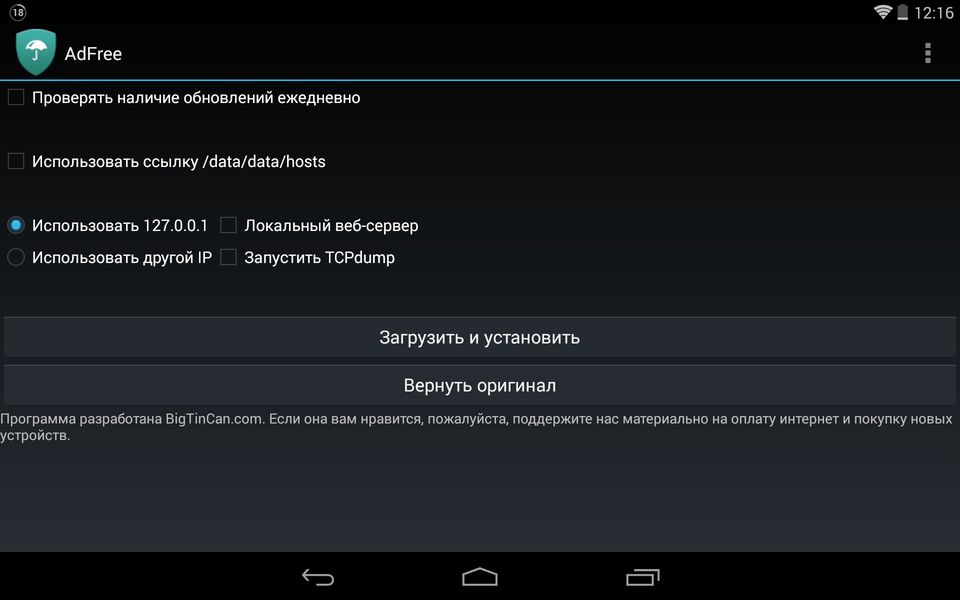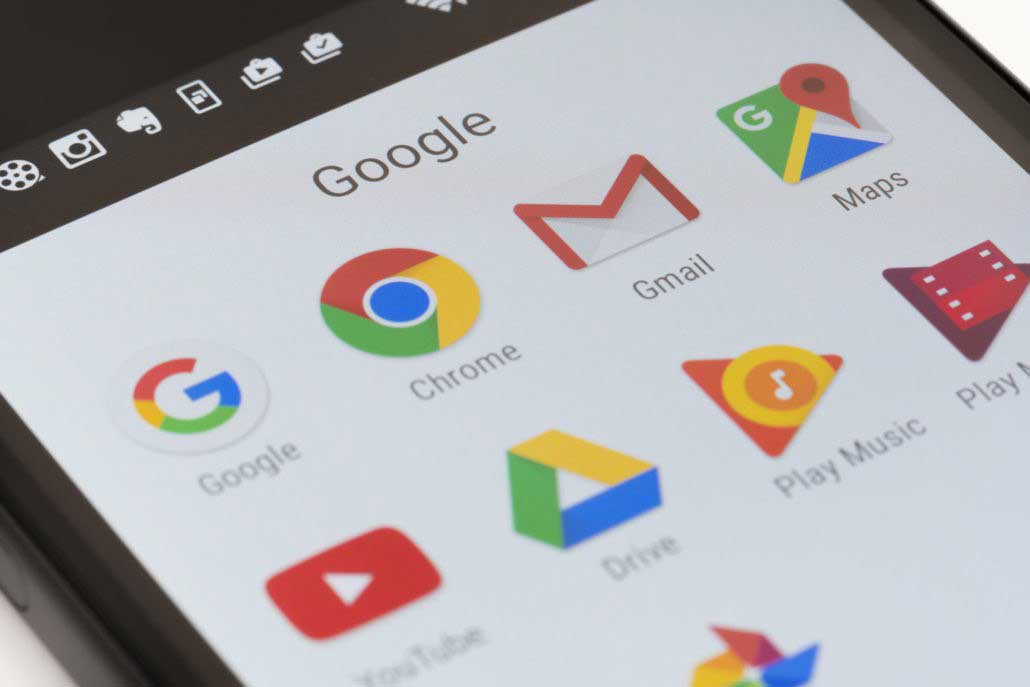В середине XX века Дэвид Огилви сказал: «Если говорят о рекламе, это плохая реклама. Если говорят о товаре, это хорошая реклама». В наши дни разговоров больше всё же о рекламе, а если быть точным — о том, как от неё отделаться. Объявления о распродажах, акциях, новых товарах, нетрадиционных методах лечения, способах экспресс-похудения преследуют везде. Не смогли избежать этого даже личные приложения, программы и, особенно, браузеры. К счастью для пользователей (и к несчастью для маркетологов) есть способы избавиться от назойливой проблемы в телефоне или планшете с ОС Андроид. Но сначала нужно узнать, почему она существует, а затем разобраться, как убрать и отключить её
Как рождается реклама?
При разработке приложений программисты вносят в код специальную строку, которая отвечает за периодическое появление рекламного объявления. Оно активируется при непосредственной работе с программой. Поскольку большинство продуктов распространяется бесплатно, то размещение такой информации становится способом создателей заработать на бутерброд.
Кроме назойливого появления, рекламные файлы также потребляют большое количество ресурсов вашего устройства и «воруют» трафик интернет-соединения.
Есть несколько видов рекламы:
- баннеры небольшого размера вверху или внизу окна (статичные, которые не исчезают, или выпрыгивающие — всплывают и вскоре исчезают);
- интерфейсная реклама — чаще всего это предложения сделать «выгодную» покупку или установить некую программу через определённый магазин;
- всплывающие объявления — баннер на весь экран, иногда с видеофайлом, что появляется через некоторое время работы с программой;
- «полезная реклама» — предложения добровольно посмотреть ролик, за что вам будут предоставлены баллы или какие-то бонусы.
Для тех, кто не хочет кормить разработчиков цифровых продуктов и заниматься благотворительностью для маркетологов были созданы файервол-программы для блокировки рекламы на OC Android.
Как убрать и отключить рекламу на Андроид-устройствах с помощью файервол-программ?
Существует много плагинов для удаления рекламы, но иногда для их использования требуются root-права — это разрешение на использование учётной записи главного администратора. Использование root-прав даёт возможность запускать отдельные приложения, предоставляющие пользователю аппарата некие преимущества.
Получить права можно при помощи следующих приложений
| Приложение | Описание |
| Framaroot | Очень простой и универсальный способ получения Root-прав в пару кликов. Большой список поддерживаемых устройств. |
| Root | Универсальная утилита для получения Root-прав на широком перечне устройств |
| Root Master | Ещё одна универсальная утилита |
| Towelroot | Универсальный и простой способ |
| Z4root для Android | Весь процесс получения в 2 клика. Список поддерживаемых устройств довольно большой. Кроме того, есть возможность получения временных Root-прав, которые работают практически на всех устройствах.
|
| Universal AndRoot. | Приложение поддерживает целый перечень девайсов, и даёт возможность получения прав суперпользователя в 2 касания. Правда, не на всех устройствах приложение работает.
|
Теперь рассмотрим пять самых популярных и эффективных программ для уничтожения ненавистной информацией.
AdBlock Plus был разработан для остановки передачи нежелательного трафика на ваше устройство. С ним вы забудете о рекламе навсегда. Пошаговая инструкция использования приведена ниже.
- Загрузить программу можно здесь https://adblockplus.org/android-install.
- Откройте файл через установщик пакетов.
- Зайдите в настройки вашего устройства.
- В меню «Общие» выберите пункт «Безопасность»/«Приложения» (зависит от типа вашего аппарата). Отыщите строку «Неизвестные источники». Активируйте её.
- При установке всплывёт уведомление с запросом активации указанной выше строки. Благодаря этому вы сможете сразу обратиться непосредственно к нужным настройкам, избежав ручного поиска и сэкономив время.
- После загрузки откройте «Блокиратор рекламы». Появится надпись, которая сообщает, что программа не может изменить настройки прокси непосредственно на устройстве. Выполните действия самостоятельно.
- Нажмите «Открыть настройки Wi-Fi». Появится меню с доступными сетями Wi-Fi.
- Следует нажать и удерживать используемую вами сеть, пока не всплывёт окно для изменения конфигурации сети. Нажмите на строку «Изменить сеть».
- Откроется новое окно. Отметьте флажком строку «Расширенные настройки». Выберите ниже пункт «Прокси-сервер»
- Среди представленных опций выберите «Вручную».
- Введите имя узла прокси localhost и порт прокси 2020. Теперь можете сохранить.
Не забывайте о том, что в случае отключения вами AdBlock Plus, вы должны установить настройки Wi-Fi по умолчанию.
AdGuard — также успешно выполняет предусмотренные функции по удалению баннеров и коротких объявлений в браузере. Но! Удаление рекламных объявлений в приложениях будет доступно только в платной версии. Можно, конечно, воспользоваться бесплатной демоверсией, но в течение ограниченного периода. Если AdGuard удовлетворит все ваши требования — можете приобрести.
Устанавливаем AdGuard:
- Загрузить программу можно с сайта: http://adguard.com/ru/adguard-android/overview.html.
- Произвести запуск программы при помощи пакетного установщика. После уведомления «Установка заблокирована», зайти в настройки и поставив флажок возле строки «Неизвестные источники». По сути, делаем то же, что и во втором пункте из алгоритма установки AdBlock Plus.
- При установке воспользуйтесь инструкцией, вложенной в сам плагин AdGuard.
AdAway — ещё один инструмент для борьбы с рекламой, особенностью которой есть:
- запуск и деактивация очень простым способом;
- в 3G сетях блокируется не весь поток рекламной информации;
- функция «чёрных», а также «белых» списков (запрос разрешать ли доступ рекламы);
Установите, придерживаясь описанного алгоритма.
- Загружаем и запускаем приложение. Предоставляем root-права.
- Нажимаем «Загрузка файлов и применение блокировки рекламы». Происходит скачивание файла (около 1 МБ).
- После окончания процесса установки, необходим перезагрузить телефон или планшет!
После удаления AdAway, рекламный трафик по-прежнему будет заблокирован. Если вам понадобилась рекламная информация (хотя сомневаюсь в этом), то открываем AdAway и нажимаем на пункт «Отключение блокировки рекламы». И только потом стираем её с ОС вашего Android.
AdFree — ещё одно полезное файервол-приложение.
- После загрузки и установки (подсказки размещены в программе) открываем AdFree. Предоставляем root-доступ приложению.
- Воспроизводится меню. Чтобы заблокировать рекламу, кликните по строке «Загрузить и установить».
- Для возврата рекламы, кликните по строке «Вернуть оригинал».
Lucky Patcher — принцип работы этого утилита немного другой, чем у предыдущих. В нём пользователь сам изначально выбирает, какое приложение нужно избавить от лишней информации. Это происходит следующим путём.
- Скачиваем и устанавливаем Lucky Patcher. Это очень легко сделать, следуя подсказкам самого приложения.
- Заходим в Lucky Patcher и выбираем нужное приложение.
- Выбираем строку «Меню патчей» и выполняем действия: Удалить рекламу > Удалить рекламу патчем > Пропатчить.
Строка «Меню Патчей» Выбираем действие «Удалить рекламу» Выбрать действие «Удалить рекламу патчем» Выбираем действие «Пропатчить» Процесс блокировки рекламы в приложении - После выполнения процесса реклама в этом приложении больше не будет мешать вам.
Для тех, кому словесных описаний недостаточно для начала очищения Android, канал «Drintik» предоставляет видеоматериал.
Видео: как отключить навязчивый контент на Android
«Если бы рекламодатели тратили на улучшение своей продукции те деньги, которые они тратят на рекламу, их продукция не нуждалась бы в рекламе», — так говорил Уилл Роджерс, а мы скажем рекламе на Android: «Прощай!».